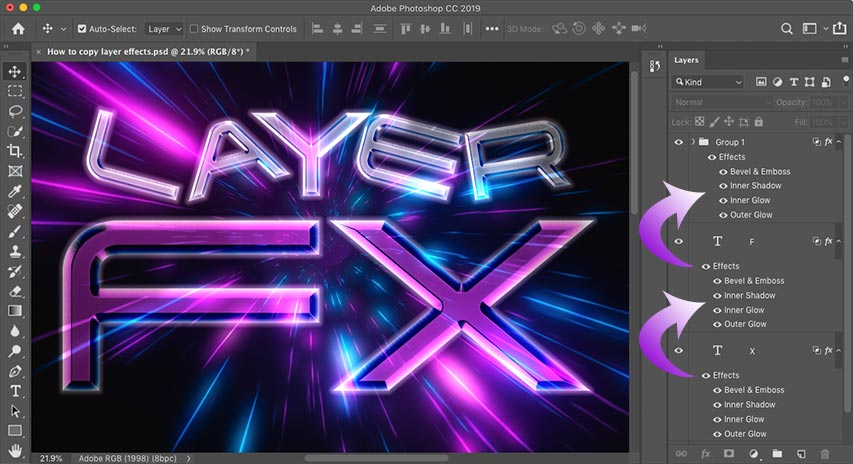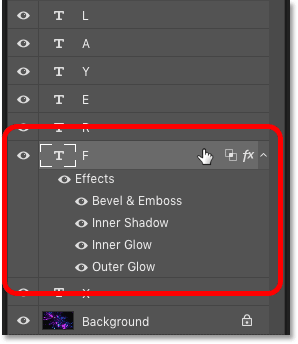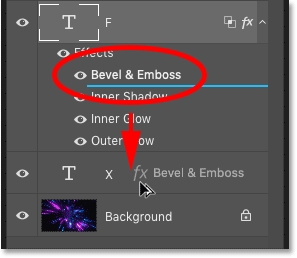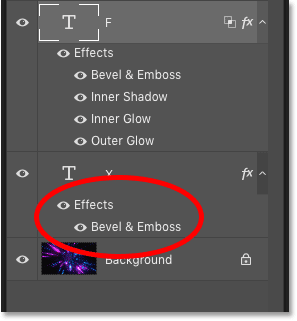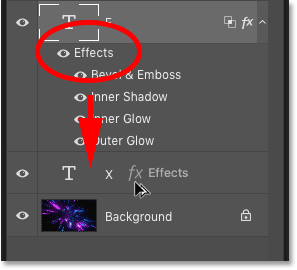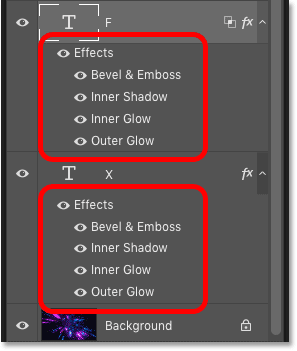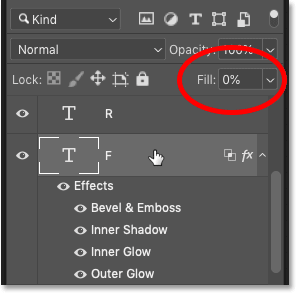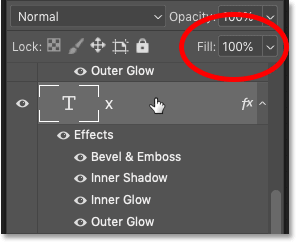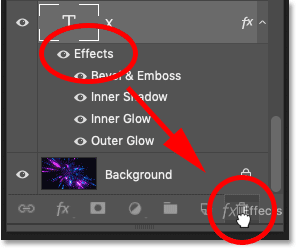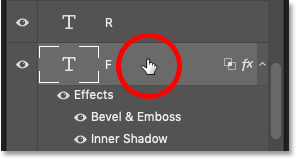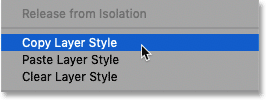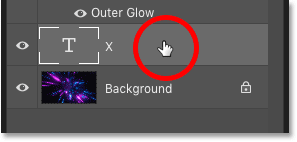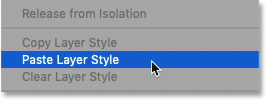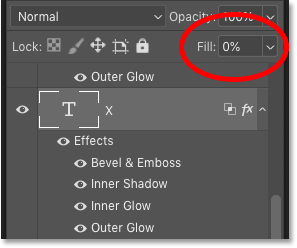مقدمه
با عرض سلام خدمت کاربران محترم سایت آموزشی پی وی لرن. و تمام علاقه مندانی که آموزش پروژه محور فتوشاپ را دنبال می کنند. در این پست آموزشی برای شما کاربران گرامی آموزش نحوه کپی Effects لایه در فتوشاپ CC را بنا به نیازی که احساس می کردیم قرار دادیم. این آموزش به شما نشان می دهد که چگونه در فتوشاپ CC و قبل از آن سریعا افکت های لایه فتوشاپ و سبک لایه را از یک لایه به یک لایه دیگر کپی کنید! سبک لایه های فتوشاپ یک راه آسان برای ایجاد جلوه های سرگرم کننده و چشمگیر است که تقریبا غیر ممکن است بدون آنها ایجاد شود. اما هنگامی که stroke ها، سایه ها، درخشش و … به یک لایه اضافه می کنید، چگونه می توانید همان اثرات را به لایه های دیگر اضافه کنید بدون نیاز به باز کردن کل اثر از ابتدا؟ این واقعا ساده است.
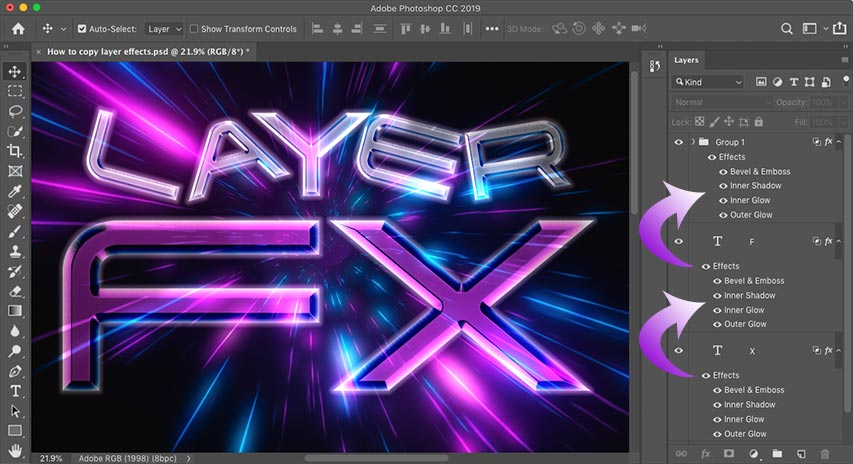
نحوه کپی افکت های لایه در فتوشاپCC
در این آموزش، من به شما چگونگی کپی کردن اثرات لایه از یک لایه را به دیگری نشان می دهم، از جمله نحوه کپی یک اثر تک و چگونگی کپی چندین لایه در یک زمان. من همچنین به شما نشان می دهم که
چگونه یک لایه کامل را که شامل هر اثر لایه ای است و شما اضافه کرده اید، به علاوه هر گزینه ترکیبی کپی کنید. و شما یاد خواهید گرفت که چگونه صرفه جویی کنید در زمان با ترکیب لایه های چند گانه به یک گروه لایه و اینکه چگونه افکت لایه خود را کپی کنید و …
من از فتوشاپ CC استفاده می کنم، اما شما می توانید با هر نسخه ای از فتوشاپ ما را دنبال کنید.
اضافه کردن افکت های لایه اولیه
در اینجا من بر روی یک طرح سبک یکپارچه سازی با سیستم عامل در فتوشاپ کار می کنم، و بیشتر کار با استفاده از جلوه های لایه انجام می شود.
من تصویر پس زمینه را از Adobe Stock دانلود کردم و کلمات “LAYER FX” را به آن اضافه کردم.
فونت مورد استفاده من Tachyon است که از Adobe Typekit دانلود کردم.
و توجه کنید که من در حال حاضر افکت های لایه پیش رفته را به حرف “F”در پایین کلمه LAYER اضافه کردم.
از آنجا که این اثر قبلا ایجاد شده است، کپی کردن آن به لایه های دیگر آسان خواهد بود.

نحوه کپی افکت های لایه در فتوشاپCC
در پنل لایه ها، ما اثرات لایه خود را که در زیر یک لایه Type فهرست شده است، می بینیم.
توجه داشته باشید که هر حرف را که طراحی کرده ام در لایه جداگانه خود قرار داده ام تا بتوانم هر حرف را به صورت جداگانه چرخش یا تغییر دهم. اما این به این معنی است که من نیاز به یک راه برای دریافت اثرات از لایه اول بر روی شش لایه های دیگر دارم.
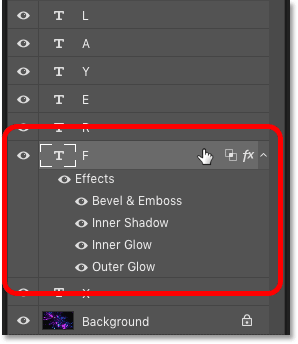
اضافه کردن افکت های لایه اولیه
چگونه یک اثر لایه را به یک لایه دیگر کپی کنیم؟
ما با یاد گرفتن نحوه کپی یک اثر تک لایه به یک لایه دیگر شروع خواهیم کرد و سپس به شما نشان خواهم داد که چگونه یک باره جند لایه را کپی کنید.
به جای کپی هر اثر لایه در لیست، شما می توانید یک اثر را در یک زمان کپی کنید. فقط کلید Win) Alt) و در Mac) Option) را روی صفحه کلید خود فشار دهید و نگه دارید و سپس به طور مستقیم بر روی اثر لایه ای که می خواهید کپی کنید آن را (در بالای لایه ای که می خواهید ) بکشید.
در اینجا من Win) Alt) و Mac) Option) را نگه داشتم و اثر لایه Bevel & Emboss را از حرف “F” به حروف “X” پایین کشیدم.
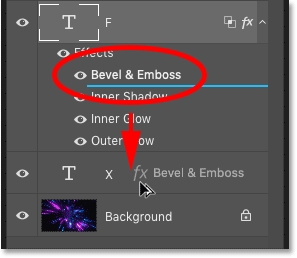
چگونه یک اثر لایه را به یک لایه دیگر کپی کنیم
دکمه ی ماوس خود را آزاد کنید و فتوشاپ یک اثر کپی از لایه را روی لایه ی دیگر کپی می کند.
تمام چهار اثر (Bevel & Emboss، Inner Shadow، Inner Glow و Outer Glow) در لایه اصلی می تواند اعمال شود
و در حال حاضر تنها یکی از آن اثرات (Bevel & Emboss) به دیگری اعمال می شود.
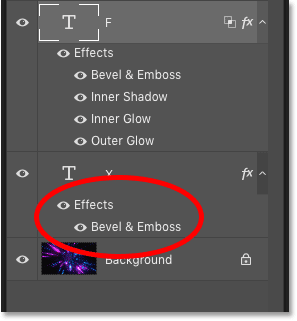
Bevel & Emboss
و در سند، ما فقط اثر Bevel & Emboss را به حروف “X” اعمال می کنیم.
مطمئنا، این چیزی نیست که من میخواستم انجام دهم،
بنابراین آخرین مرحله من با فشار دادن Win) Ctrl + Z) و Mac) Command + Z) روی صفحه کلید خاتمه می یابد.

نحوه کپی Effects لایه در فتوشاپCC
چگونه تمام لایه ها را به لایه دیگری کپی کنیم ؟
برای کپی هر اثر لایه از یک لایه به دیگری، کلید Win) Alt) و Mac) Option) را در صفحه کلید خود فشار دهید و نگه دارید.
سپس بر روی کلمه “Effects” بالای لیستی از اثرات لایه کلیک کنید و آن را به لایه دیگر بکشید.
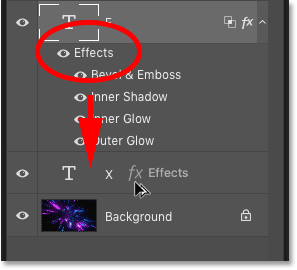
چگونه تمام لایه ها را به لایه دیگری کپی کنیم ؟
دکمه ماوس خود را آزاد کنید و فتوشاپ تمام لیست اثرات را به لایه جدید کپی می کند.
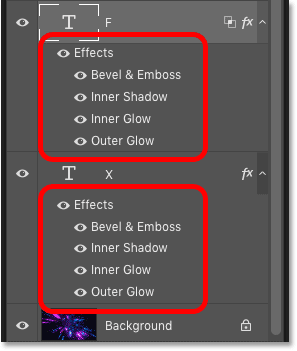
اثرات لایه
اما در سند، چیزی هنوز درست نیست.
حتی اگر هر اثر لایه را از لایه اول به دوم کپی کنم، دو حرف می ماند که هنوز یکسان نیستند.

نحوه کپی Effects لایه در فتوشاپCC
اثرات لایه در مقابل سبک های لایه در فتوشاپ
دلیل این که آن ها حتی با تمام اثرات لایه کپی شده کامل به نظر نمی رسند این است که لایه دوم هنوز اثر شفاف از لایه اول را از دست نمی دهد.
و این ما را به تفاوت بین اثرات لایه و سبک لایه وا می دارد.
اثرات لایه اثر واقعی خود، مانند Bevel و Emboss، Stroke، Drop Shadow و غیره است. اما یک سبک لایه شامل نه تنها اثرات لایه، بلکه همچنین هر جلوه ترکیبی است که به لایه اعمال شده است. جلوه های مخلوط شامل مقادیر Opacity و Fill، حالت ترکیبی و هر گزینه اختلاط اضافی که در کادر محاوره ای Layer Style تنظیم شده است می باشد.
مقدار Fill
در پنل لایه ها، روی لایه “F” کلیک کنید تا آن را انتخاب کنید.
و توجه کنید که علاوه بر اعمال جلوه های لایه، مقدار Fill را نیز به ۰٪ کاهش دادم.
این به این معنی است که محتویات لایه شفاف هستند و همه ما در سند می بینیم که اثرات لایه خود را دارند.
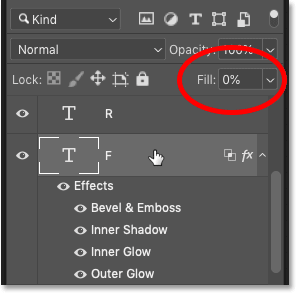
اثرات لایه در مقابل سبک های لایه در فتوشاپ
اما اگر من لایه “X” را انتخاب کنم، مقدار Fill هنوز به ۱۰۰٪ تنظیم شده است.
بنابراین اثرات کپی شده است، اما مقدار Fill صفر درصد نبود.
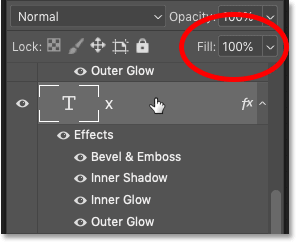
نحوه کپی Effects لایه در فتوشاپCC
چگونه افکت های لایه را حذف کنیم؟
از آنجایی که کپی کردن اثرات لایه تا به این جای کار نتیجه ای که من می خواستم نبود، من اثر را از لایه “X” حذف می کنم.
برای حذف تمام اثرات لایه در یک بار بر روی کلمه “Effects” کلیک کنید و آن را بر روی سطل زباله بکشید.
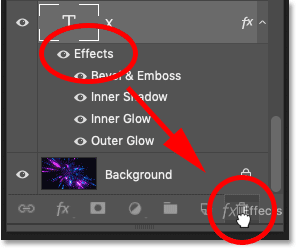
چگونه اثرات لایه را حذف کنیم؟
کپی کردن layer style به لایه دیگر
چگونه استایلی را که روی یک لایه اعمال نمودهاید روی لایهی دیگر نیز داشته باشید. ؟ در این صورت، اعمال افکت های مختلف به صورت مجزا بسیار زمانبر میباشد. به این منظور Style یک لایه را کپی کرده و بر روی لایههای دیگر اعمال میکنیم.
برای کپی کردن این افکتها بر روی لایهای دیگر، کافیست بر روی آن راست کلیک کنید.
Win) right-click) و Mac) Control-click)
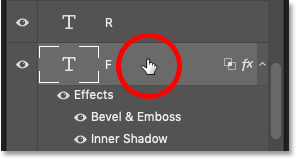
کپی کردن layer style به لایه دیگر
و سپس Copy Layer Style را از منو انتخاب کنید.
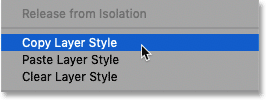
Copy Layer Style
حال بر روی لایهی مقصد نیز راست کلیک کنید.
Win) right-click) و Mac) Control-click)
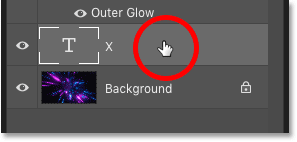
Win) right-click) و Mac) Control-click)
گزینهی Paste Layer Style را انتخاب نمایید.
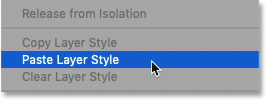
Paste Layer Style
در این زمان، اثرات لایه نه تنها کپی شده است، بلکه اثرات ترکیب نیز وجود دارد. در این مورد، مقدار Fill به درستی ۰٪ تنظیم شده است.
مشاهده میکنید که افکتها اعمال شده بر روی لایهی اول بر روی این لایه نیز اعمال میشود.
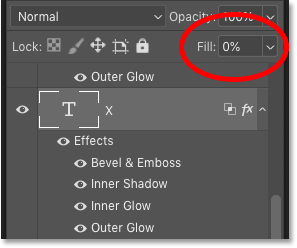
مقدار fill
و در سند، دو حرف، “F” و “X”، در حال حاضر از لحاض ظاهری یکسان شدند.

نحوه کپی افکت های لایه در فتوشاپCC
کلام آخر
خب اجازه دهید که ادامه بحث را در جلسه آینده به شما بگویم.
اکنون وقت آن است که تمام چیزهایی که در این جلسه گفته شد را برای خود مرور کنید و بیشتر تمرین کنید تا جلسه آینده با آمادگی بهتری درس را درک کنید.
جلسه آینده در مورد اینکه چگونه یک لایه را به چندین لایه کپی کنیم خواهیم گفت.
همراه آموزش های پروژه محور فتوشاپ باشید.
 فروشگاه
فروشگاه فیلم های آموزشی
فیلم های آموزشی کتاب های آموزشی
کتاب های آموزشی مقالات آموزشی
مقالات آموزشی وردپرس
وردپرس